02 大风车
🕛 reading time: 13 min read | 🔖 words: 2462
时间码 在02:14低谷处标记。
前面即为【02-prev】,后面为【02-next】。

十字扇叶
将图片导入后适配画布大小,绘制横向和纵向mask矩形如下
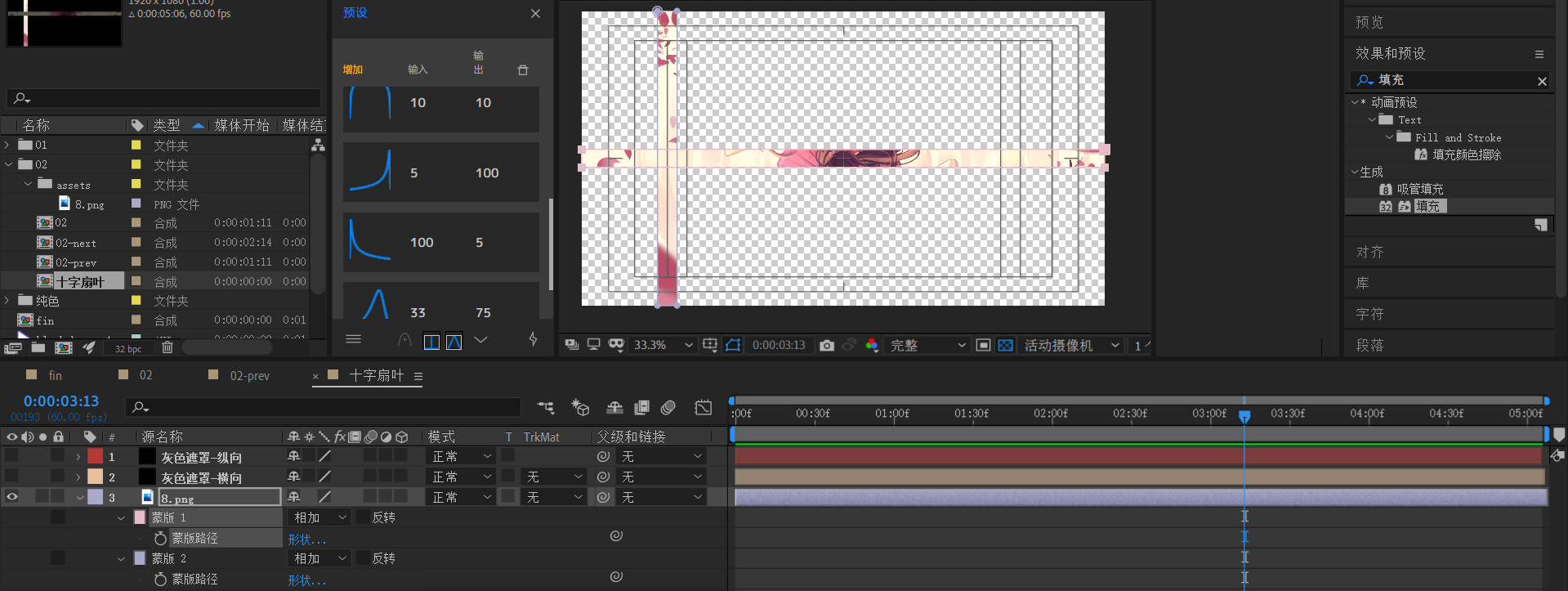
横向伸长的mask动画
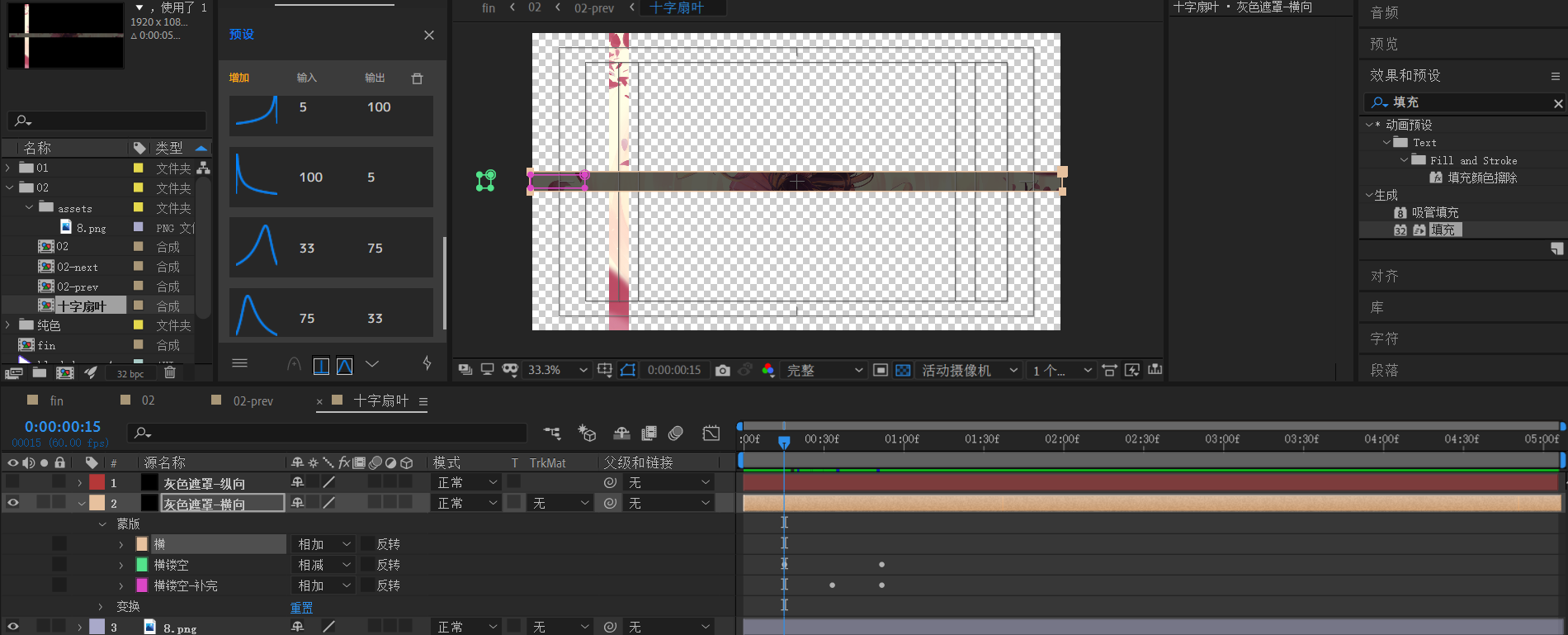
新建一个黑色纯色层,调整不透明度为65%。将之前图片的横向mask复制到该图层,或者重新绘制一致的也可以。对应黄色标记的【横】。
然后复制上面的【横】,重命名为【横镂空】,模式改为相减,稍微左移一定距离,同时将初始宽度改小,对应上面绿色标记的mask。注意将绿色mask的高度缩小一点,这样是为了形成边缘的不透明度差异。
在该图层,新建一个图中紫色的mask【横镂空-补充】,高度和绿色mask相同。这个位置是为了mask对称。下面会有说明。
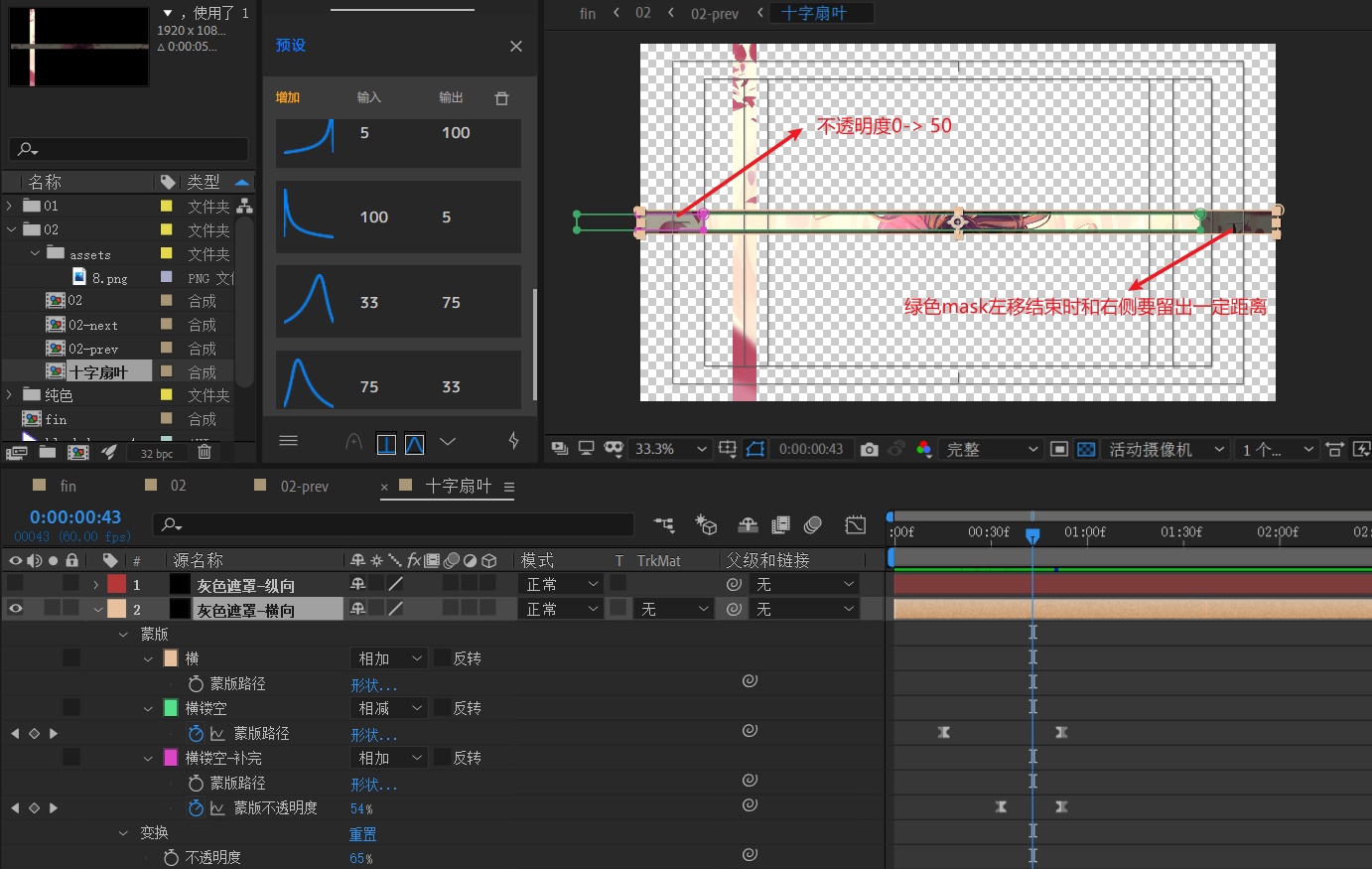
将绿色mask速度曲线改为先快后慢,紫色mask曲线改为初始ease。
效果检验
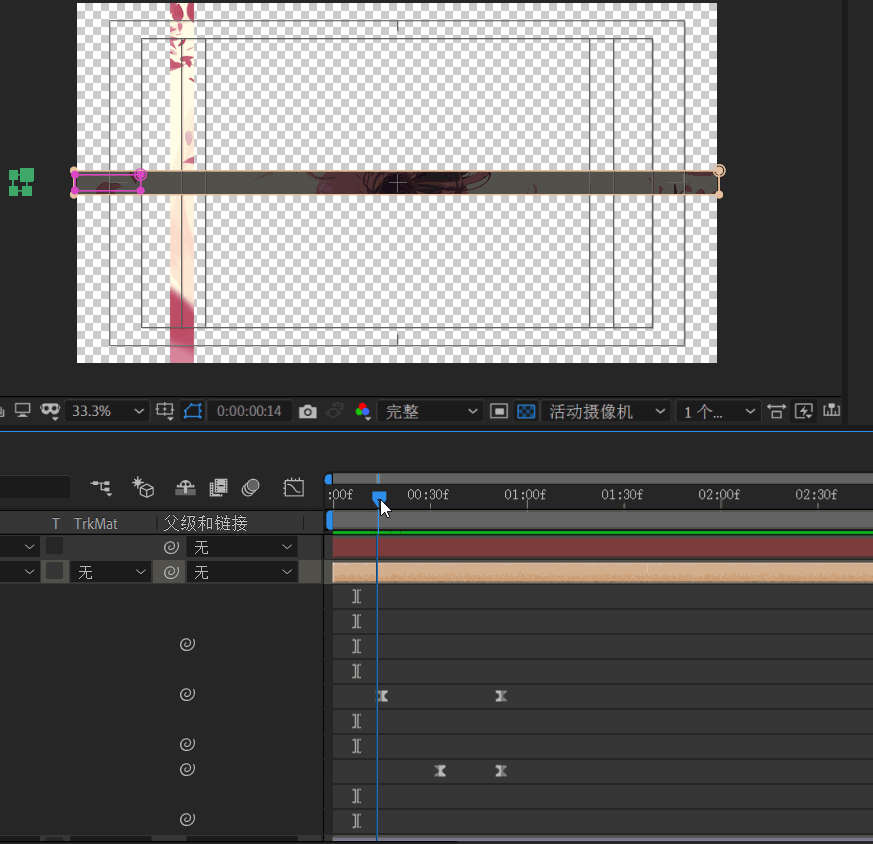
纵向的mask动画
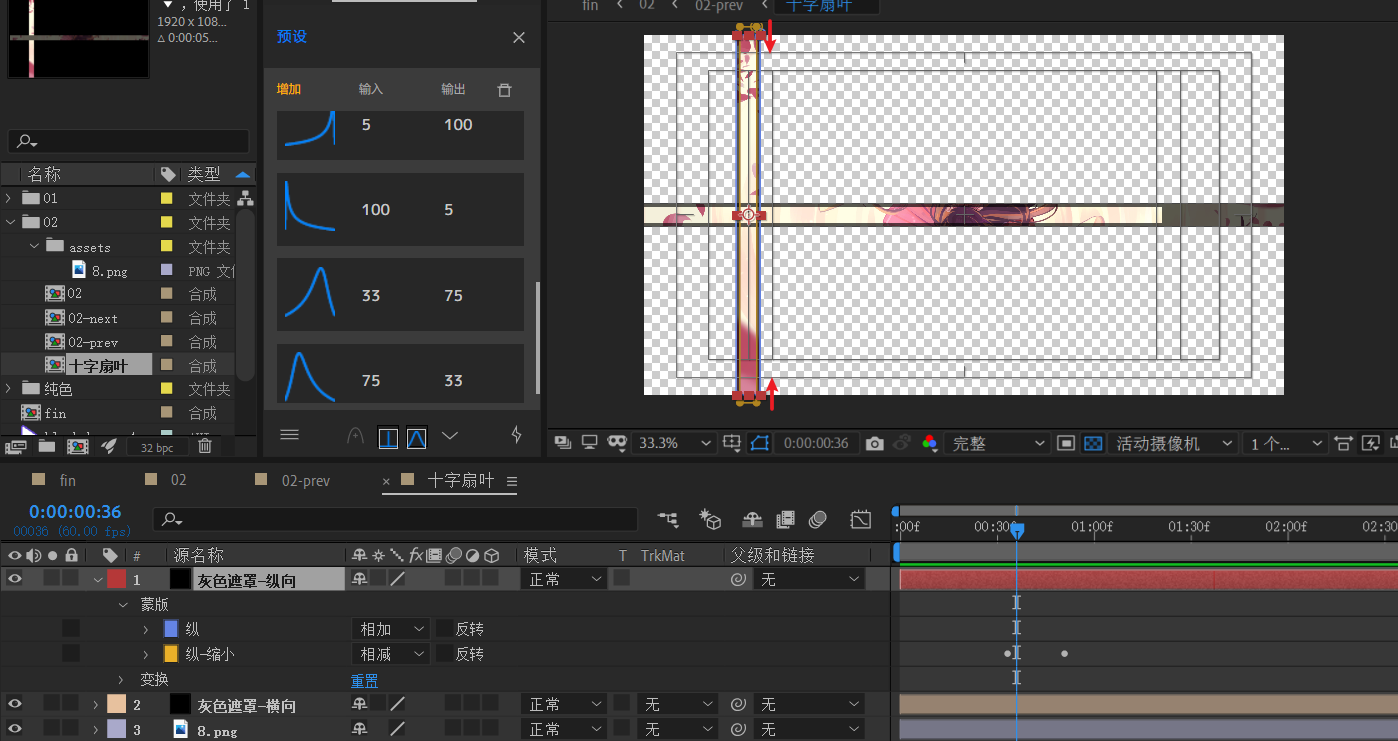
【纵-缩小】该层宽度需要稍微比【纵】mask要小一点,动画是mask向中心点稍微缩小一定距离。
文本部分
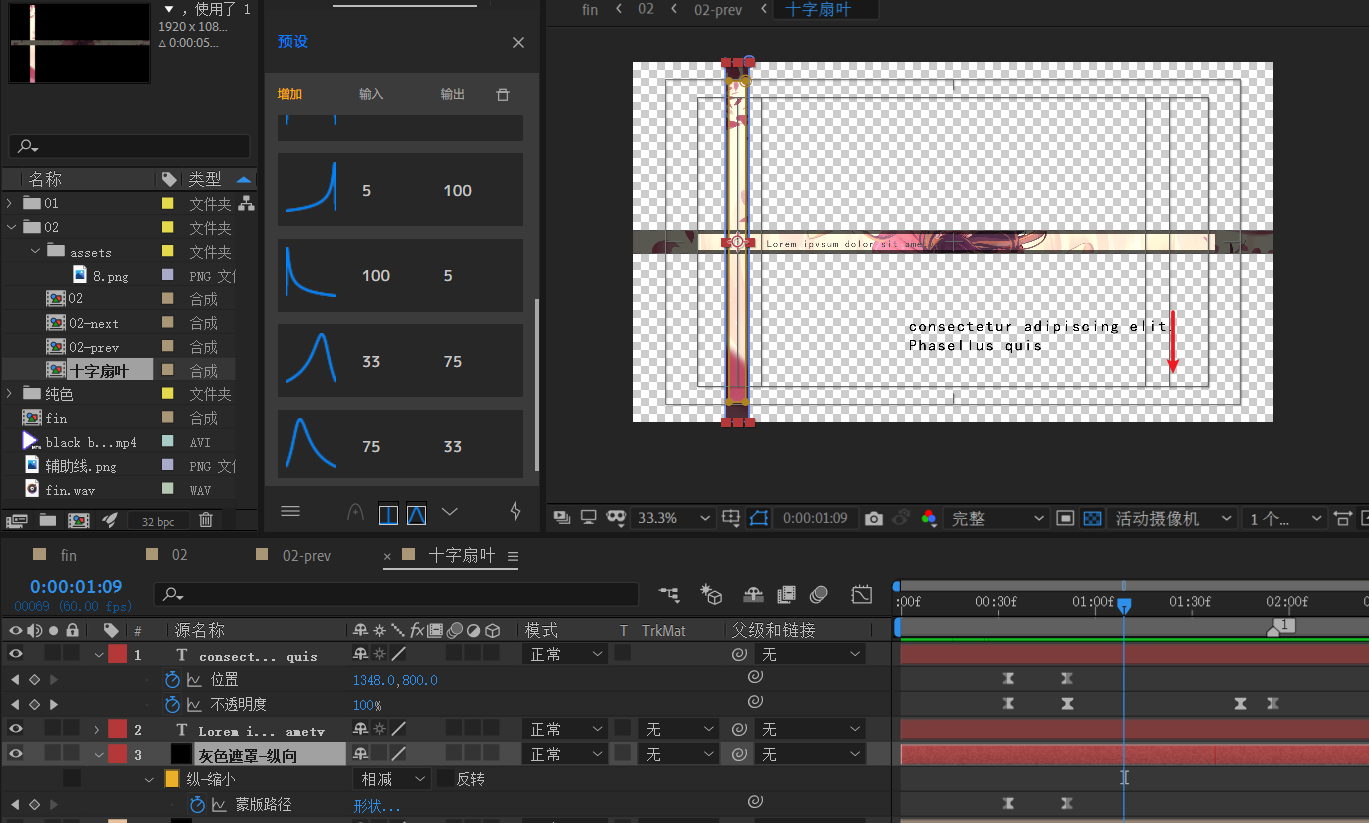
横条的文本没有任何动画。
右下角的文本字体稍大,对齐之前的关键帧,对position Y作位移动画,并且给予opacity缓入缓出。
02-prev
十字扇叶动画
回到合成【02-prev】。
新建一个空对象,将【十字扇叶】绑定到该空对象。我们将使用【十字扇叶-控制器】来控制十字扇叶的运动。
对比原作,做下标记。
- scale change 表示该时间点之前是放大,之后是缩小回正常比例。
- rotate out 表示后续就是扇叶开始消失(出场)。
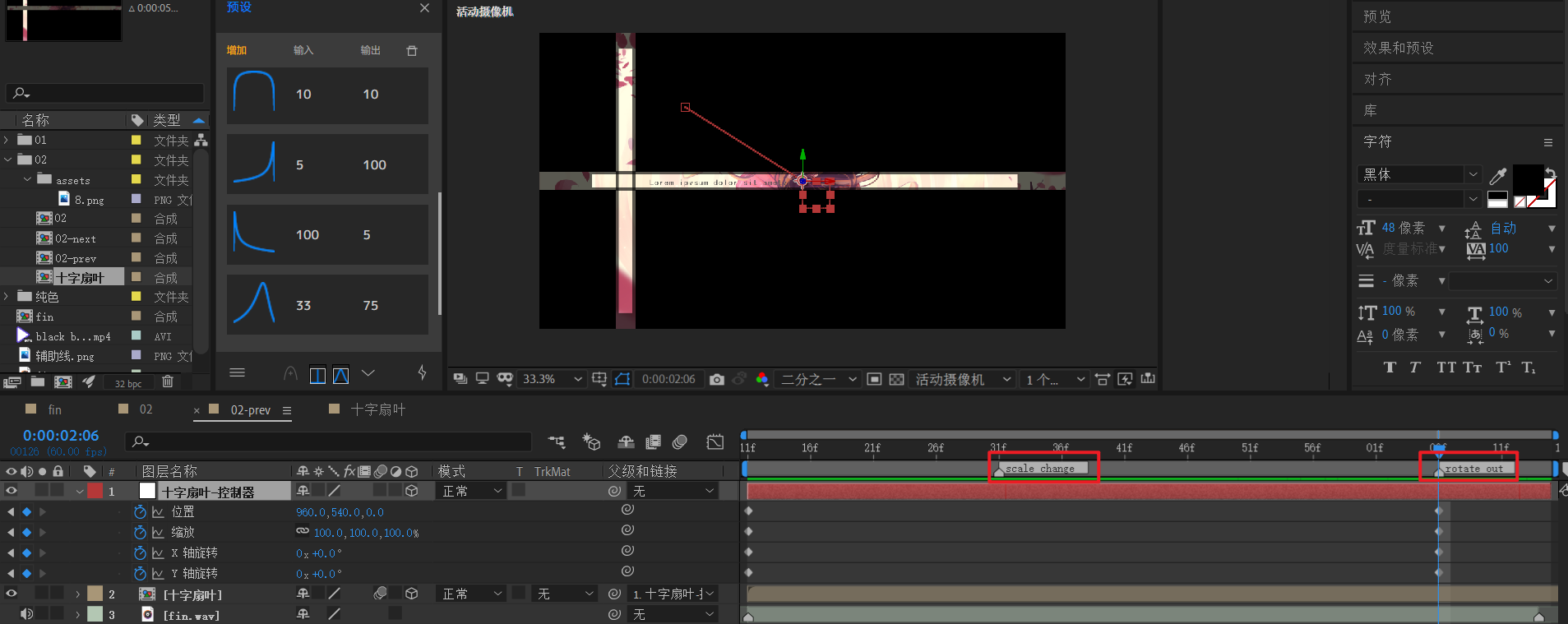
先来理清思路。
该动画存在四个关键帧列。
我们先从这两个属性:(缩放+旋转) 入手,一边实验,一边观察。
在rotate out处打下结束帧的关键帧。此时就是初始状态。
接下来,回到合成开头,将位置position移动到左下角处。将scale改为0。
观察此时的效果。
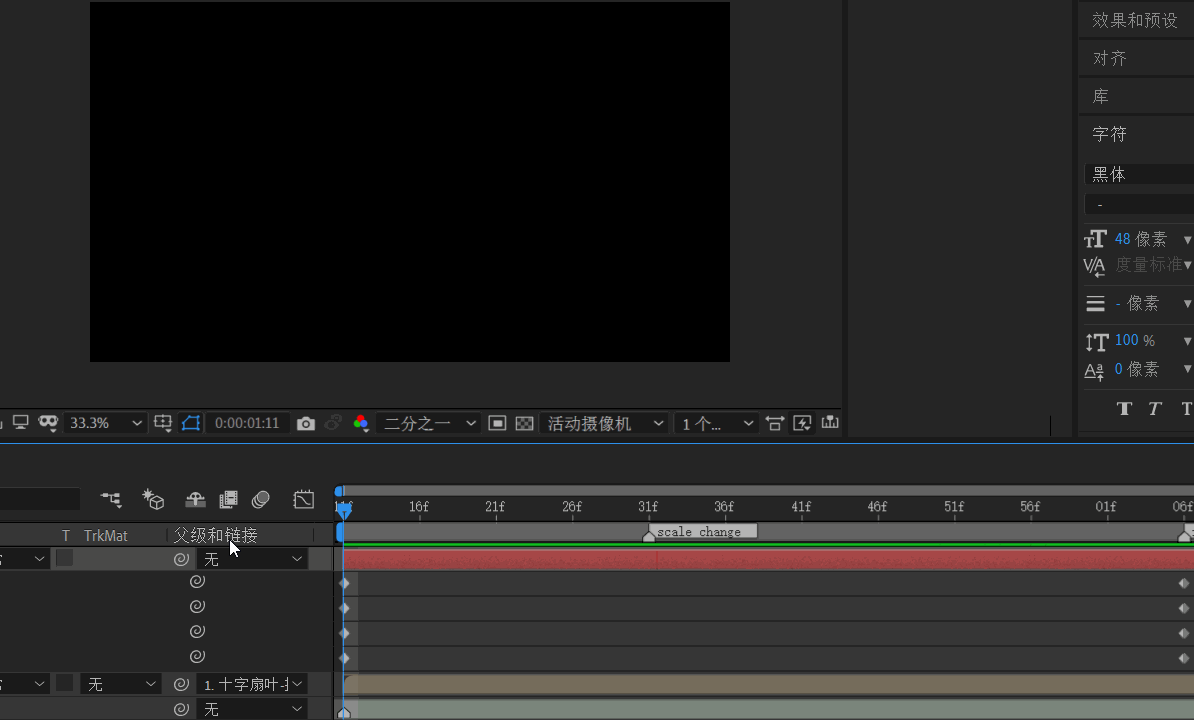
在scale change 标记处打下关键帧,值为200。也就是整体(%)0->200->100的scale效果。
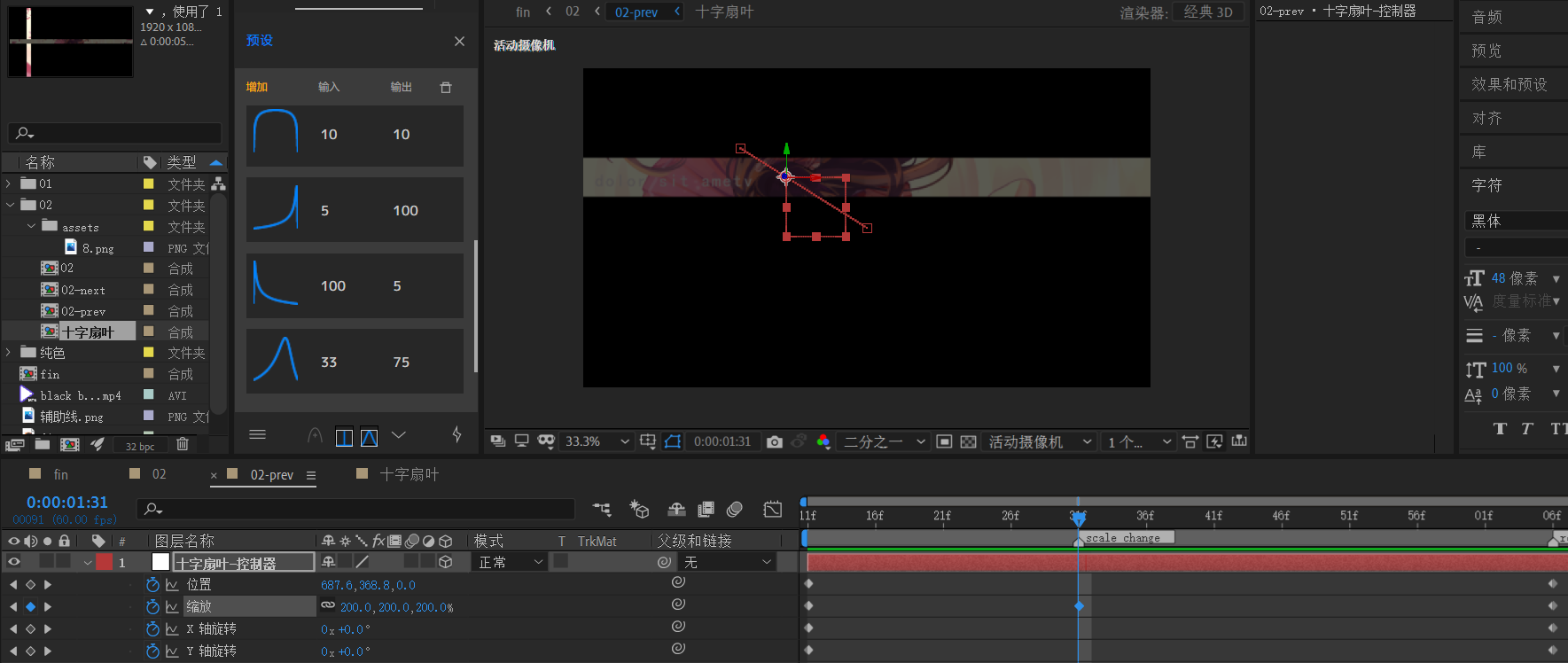
将x轴开始处关键帧改为180,此时观察效果。
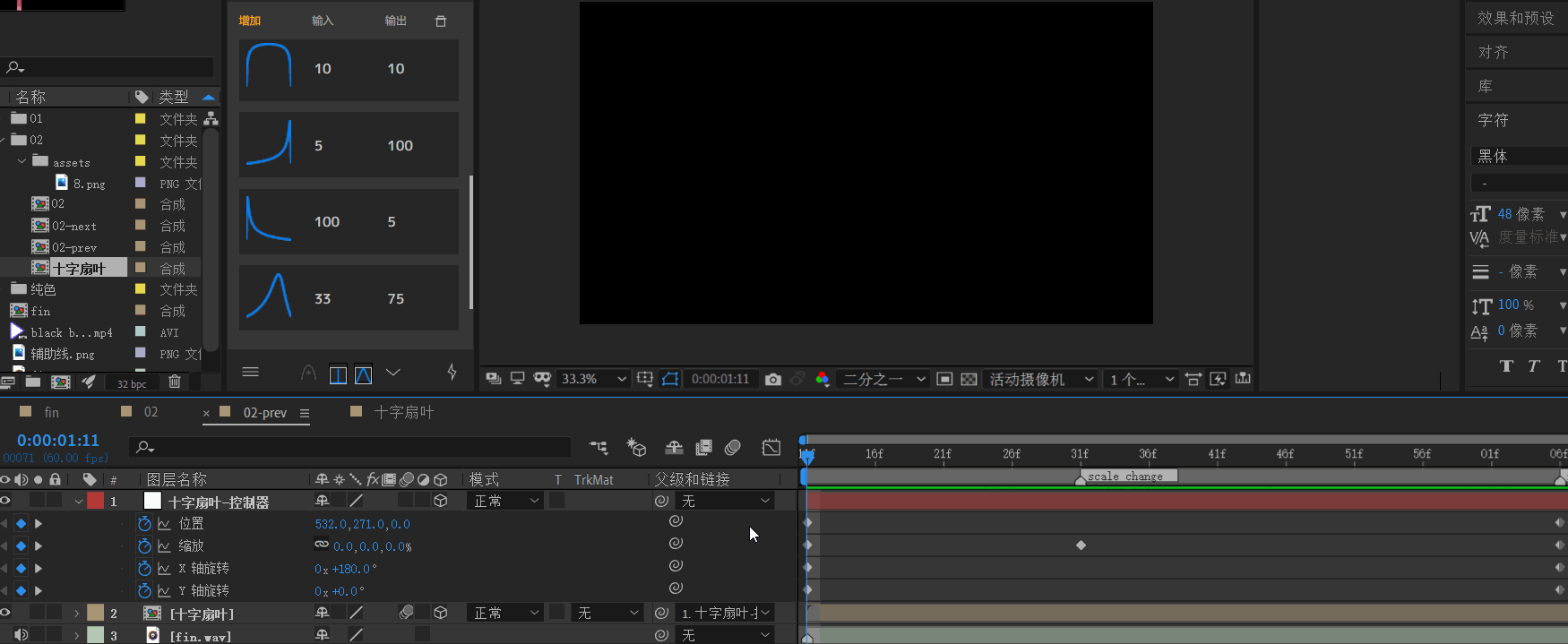
下面只需要将y轴旋转补上就可以了。对y轴开始帧设置180。再次观察。
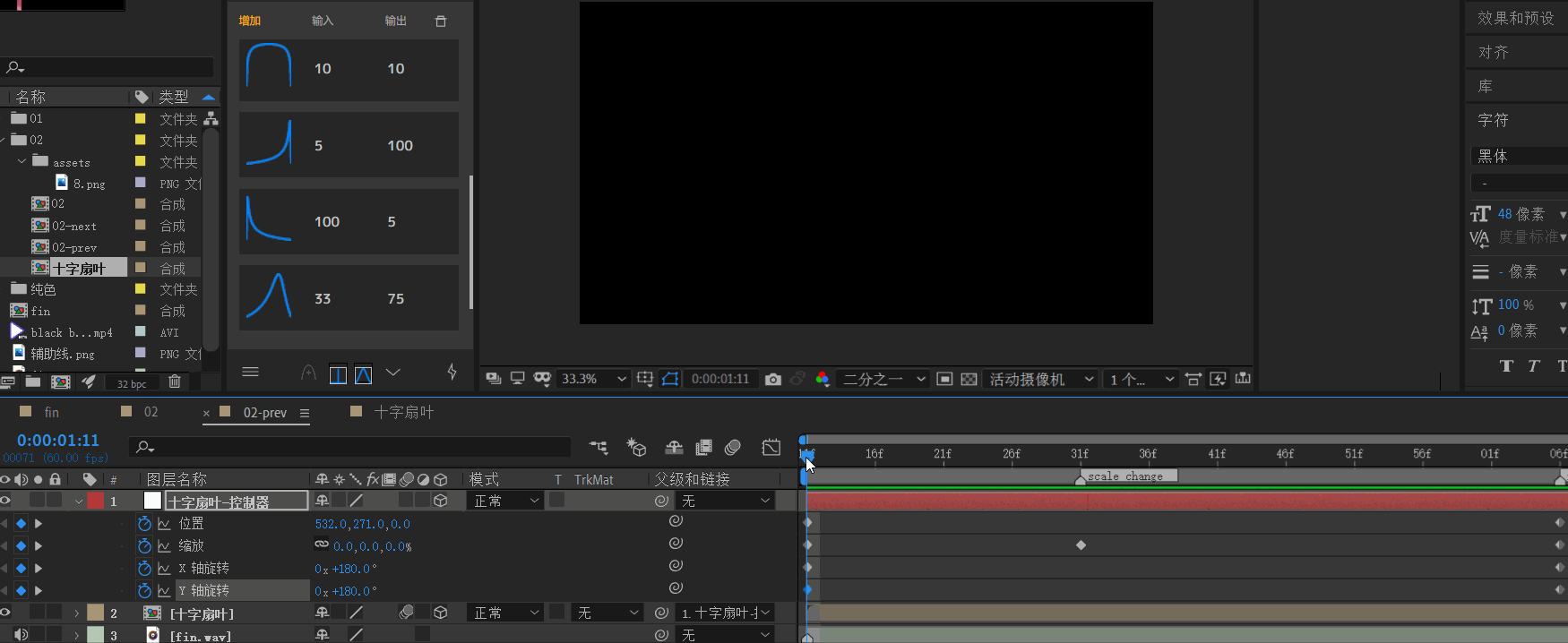
现在,效果已经正确。只需要稍微调整速度曲线。整体为先快后慢即可。
十字扇叶消失转场
下面开始制作十字扇叶消失转场。
首先将之前的十字扇叶合成复制一次,命名为【扇叶旋转-1】,注意重置transform属性。
然后新建一个空对象,命名【扇叶旋转-控制器】,用来管理扇叶群的旋转。

应用滑块控制k一个0到15的渐变。速度曲线先不调整。
对y轴旋转k一个0到120的渐变。末尾角度注意要> 90°,理由是大于90才能保证消失。
回到【扇叶旋转-1】合成。将锚点改到右中位置。
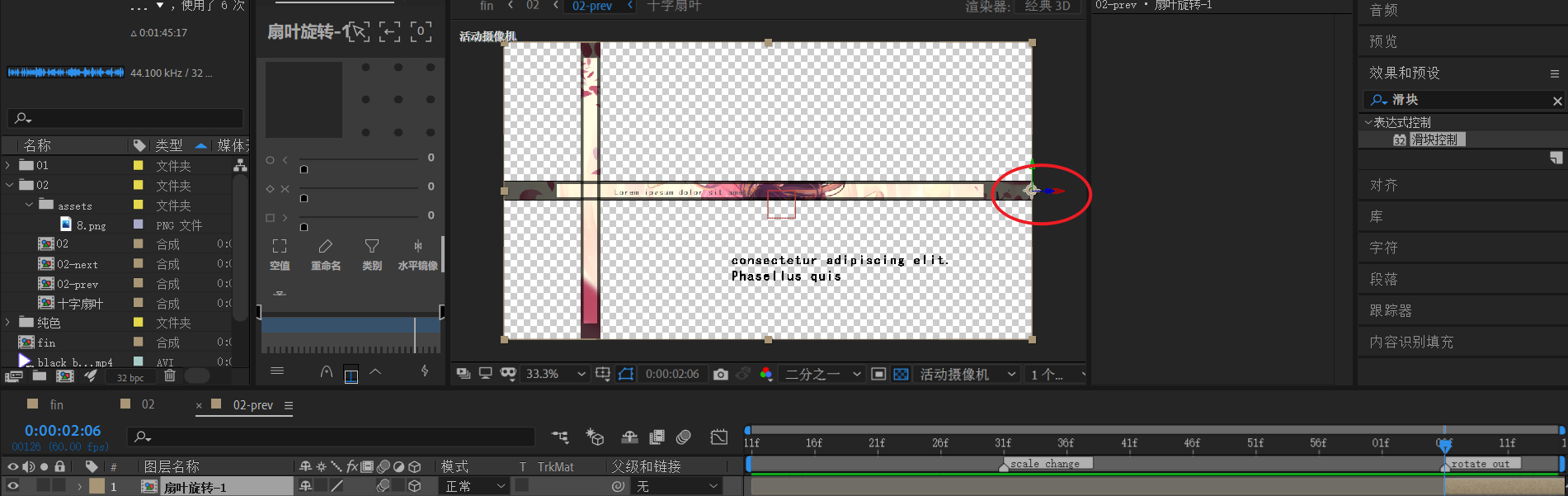
并对y旋转属性应用表达式:
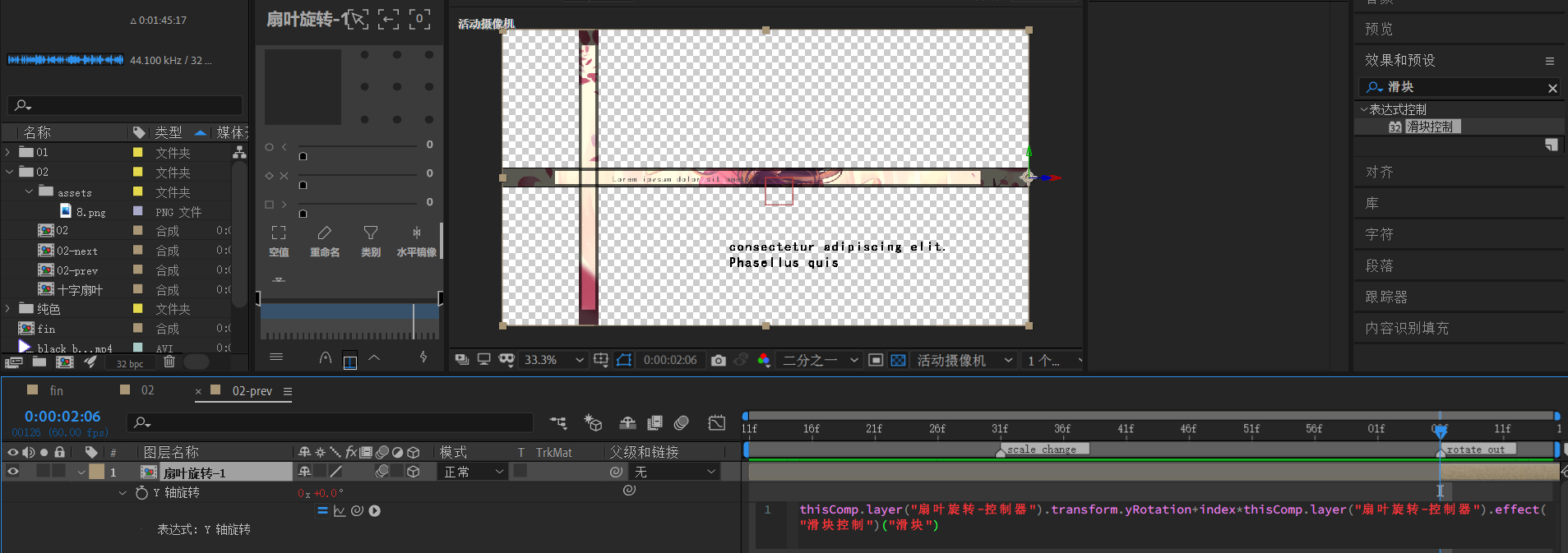
thisComp.layer("扇叶旋转-控制器").transform.yRotation + index * thisComp.layer("扇叶旋转-控制器").effect("滑块控制")("滑块")thisComp.layer("扇叶旋转-控制器").transform.yRotation + index * thisComp.layer("扇叶旋转-控制器").effect("滑块控制")("滑块")也就是说,【扇叶旋转-1】的y轴是受到【扇叶旋转-控制器】控制的。
将【扇叶旋转-1】复制9次,并重命名,形成【扇叶旋转-1】到【扇叶旋转-10】的群。列#1表示就是index=1的层。

index 范围 [1,10],一共10个扇叶副本。对于上面的【扇叶旋转-控制器】,
- yRotation ∈ [0,120] 单调递增
- 滑块 value ∈ [0,15] 单调递增
index=1时,上面式子的值的范围是:[0,120+1*15] 为 [0,135]
index=10时,上面式子的值的范围是:[0,120+10*15] 为 [0,270]
观察效果。
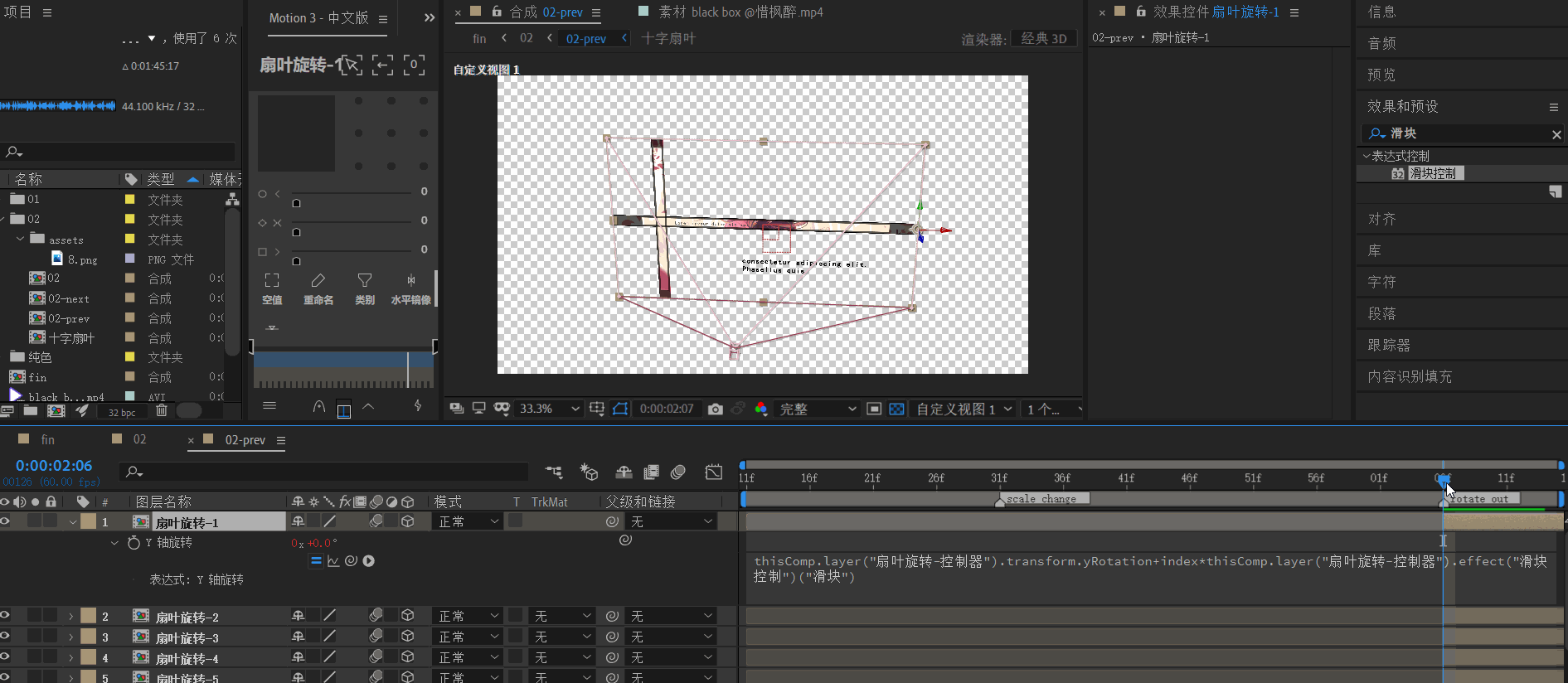
下面调整【扇叶旋转-控制器】的速度曲线,先快后慢,两端不需要过于激烈。

将运动模糊打开后,就有了模糊的重叠效果。
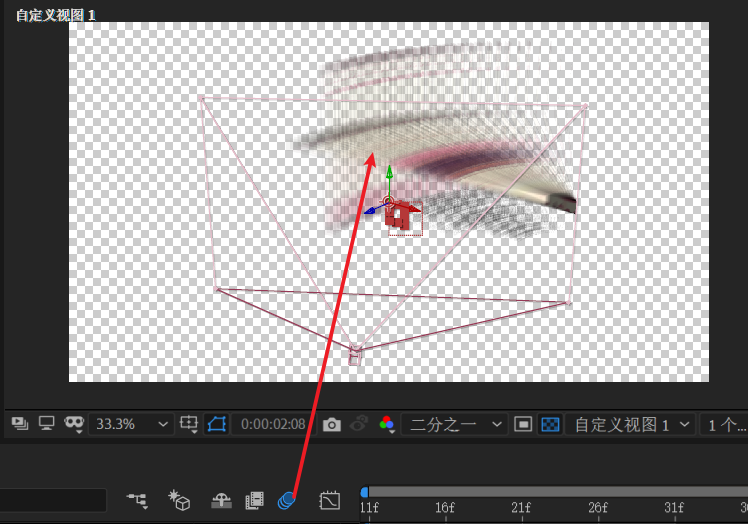
下面回到活动摄像机视图,并将运动模糊按钮临时关闭。
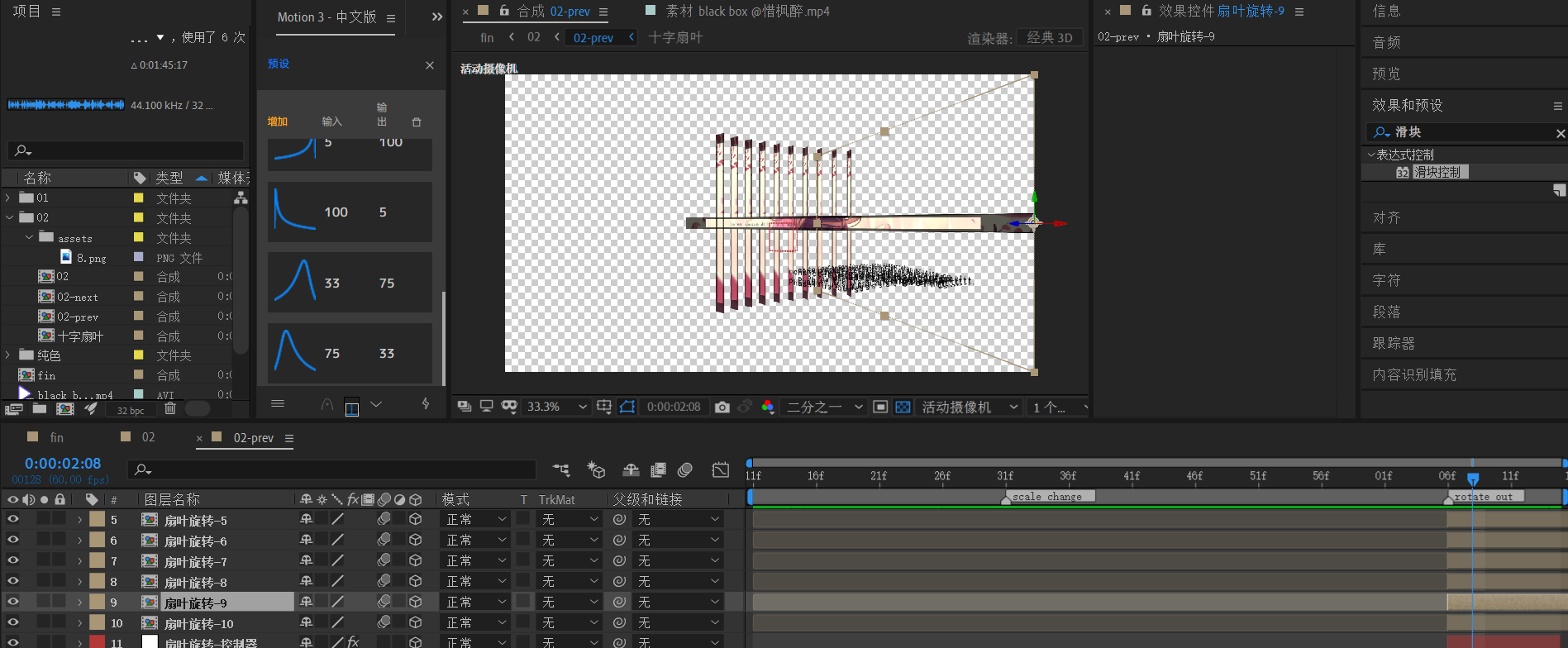
制作俯视效果
可以看到,视角是平行于扇叶的旋转面的,我们需要给一定的俯视或者仰视效果。
新建摄像机和空对象,将空对象绑定到摄像机。
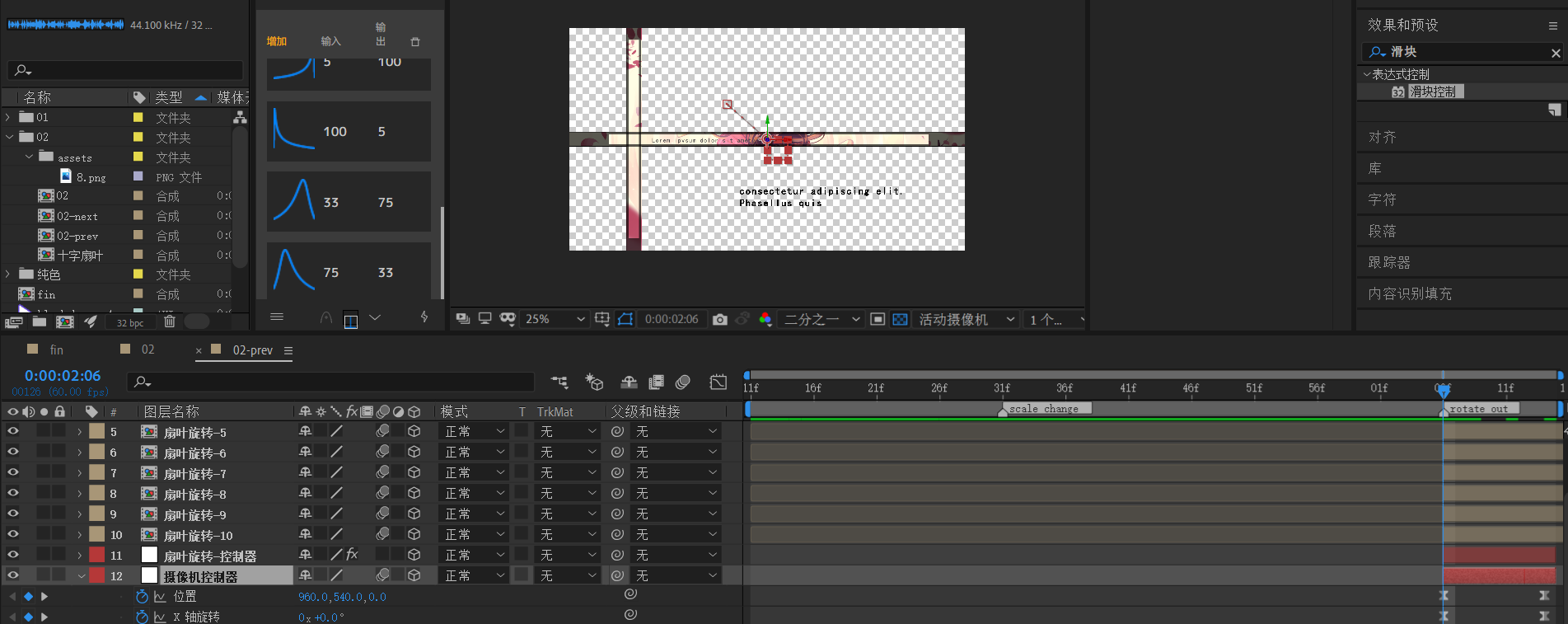
摄像机动画两个关键帧:
- 位置 z=0 到 z=400。这样会在旋转时产生扇叶变大的效果,避免扇叶旋转时直接变得很小,留白过大。
- x轴旋转,0到-15。这样就会形成稍微俯视的角度。
速度曲线先快后慢。
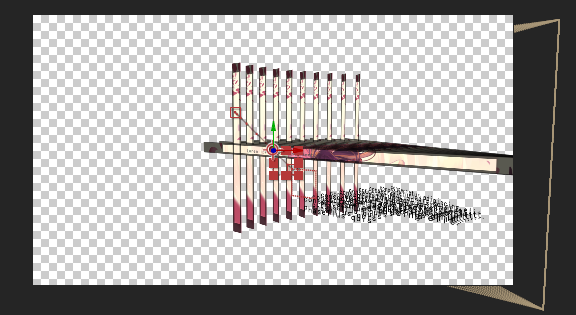
02-next
大风车的实现
【02-next】中使用了【02-prev】中的【十字扇叶】合成。
将十字扇叶合成复制过来,命名【十字扇叶-1】,重置一切属性,并将锚点定于右中位置。
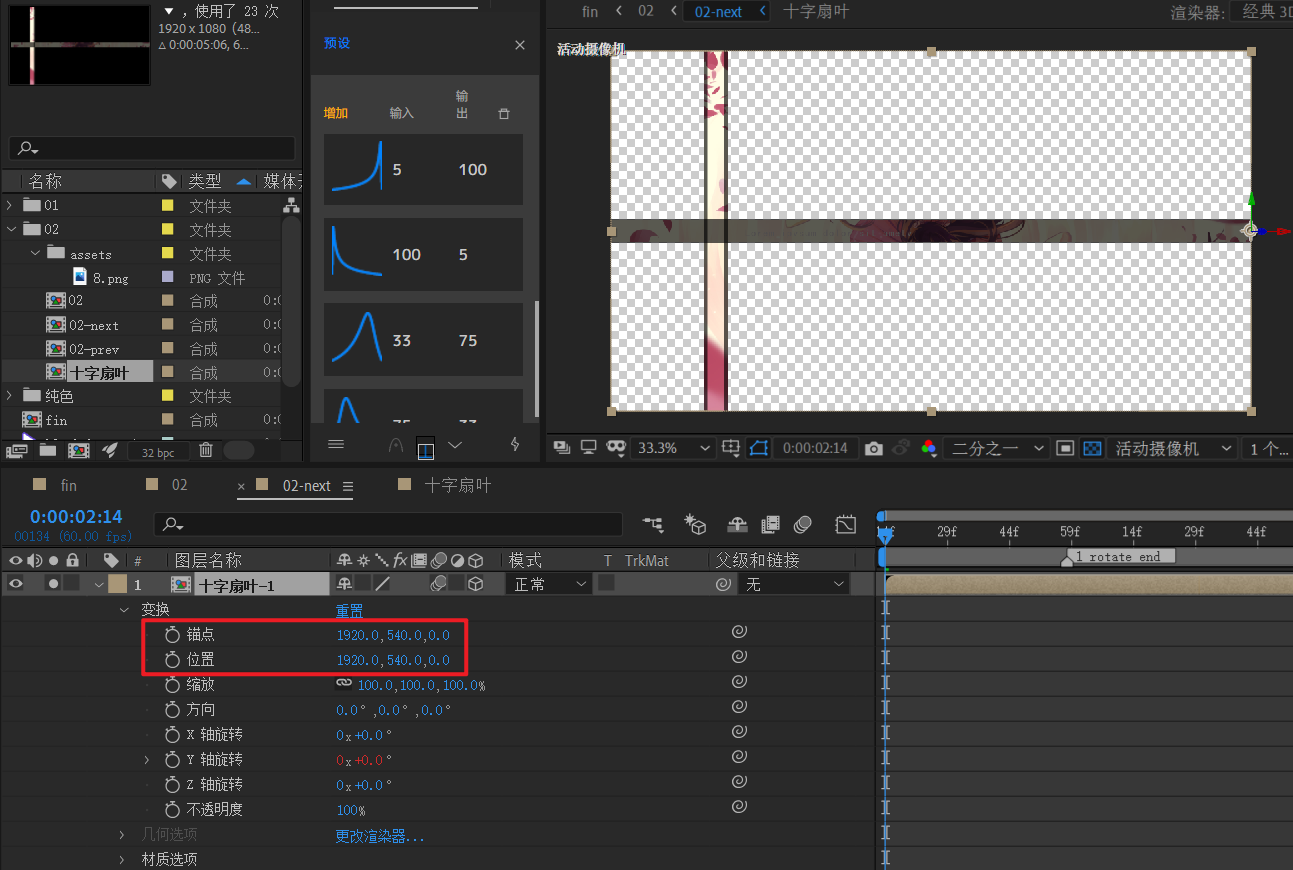
这样做的理由在于,右侧边就是选定的旋转轴心。
新建空对象,用于控制扇叶。

- 滑块0-30。因为计划使用12片扇叶,于是360/12=30。这个值不是随便取的。
- y轴从0-40。40这个值可以看做偏移量,是可以稍微随意取的。例如,取50或者60。
速度曲线都是先快后慢。
然后回到【十字扇叶-1】合成,将y轴旋转应用表达式:
thisComp.layer("扇叶旋转-控制器2").transform.yRotation + (index + 8) * thisComp.layer("扇叶旋转-控制器2").effect("滑块控制")("滑块")thisComp.layer("扇叶旋转-控制器2").transform.yRotation + (index + 8) * thisComp.layer("扇叶旋转-控制器2").effect("滑块控制")("滑块")注意,这里(index+8)的意义在于使得第一片扇叶为310度。以此类推,第2片为340度,第3片为1x+10度,...,第12片为280度。刚好以30度切分一个圆的角度。
然后将【十字扇叶-1】复制11次,形成12片扇叶。
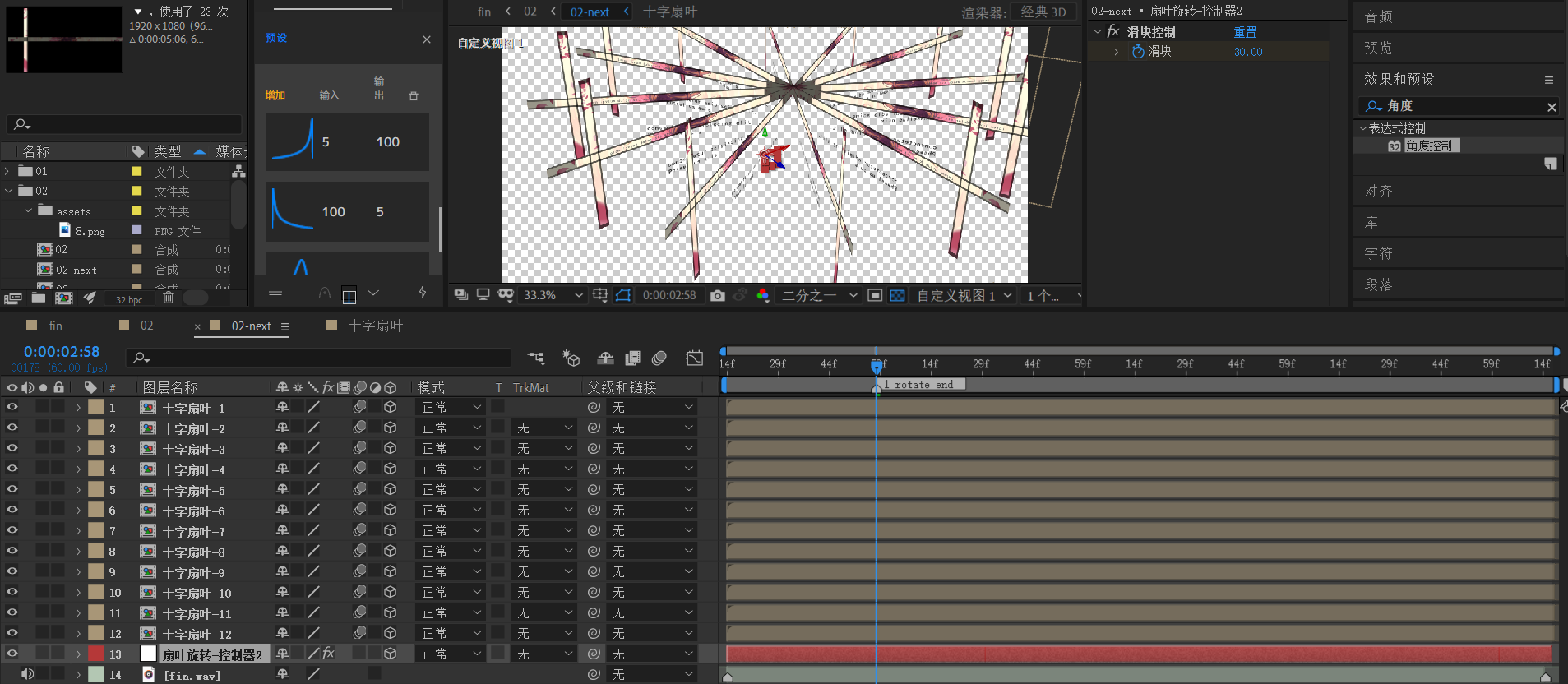
同心圆点缀
下面制作三个同圆心的描边圆和一个文字圆。
以右侧边为旋转中心,新建如下:3个同心圆和一根旋转中心轴。都选择添加描边,不需要填充。
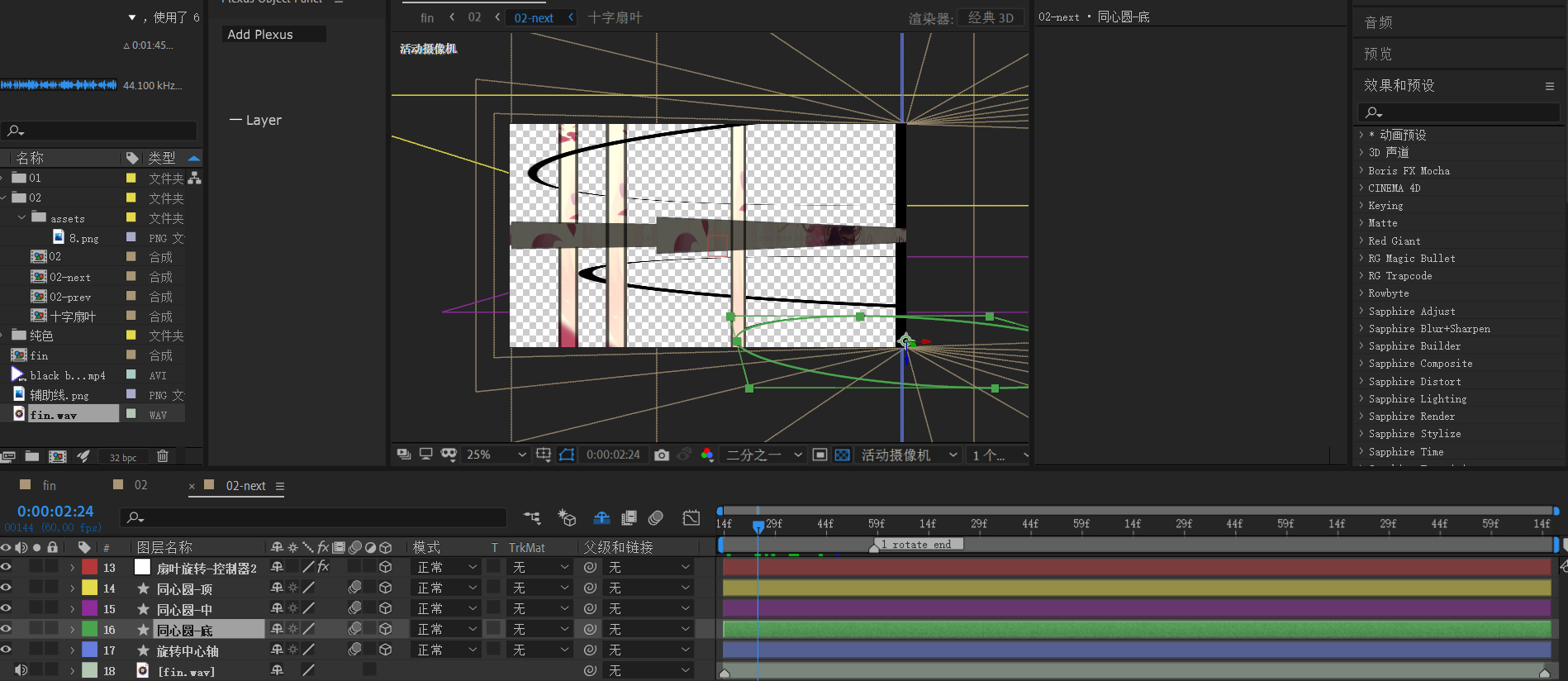
使用文本工具创建一个文本,在该图层绘制一个圆mask,将文本路径设置为这个圆mask。
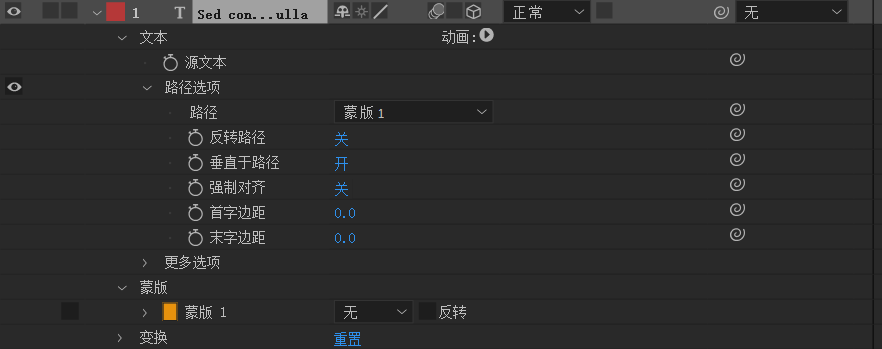
目前效果
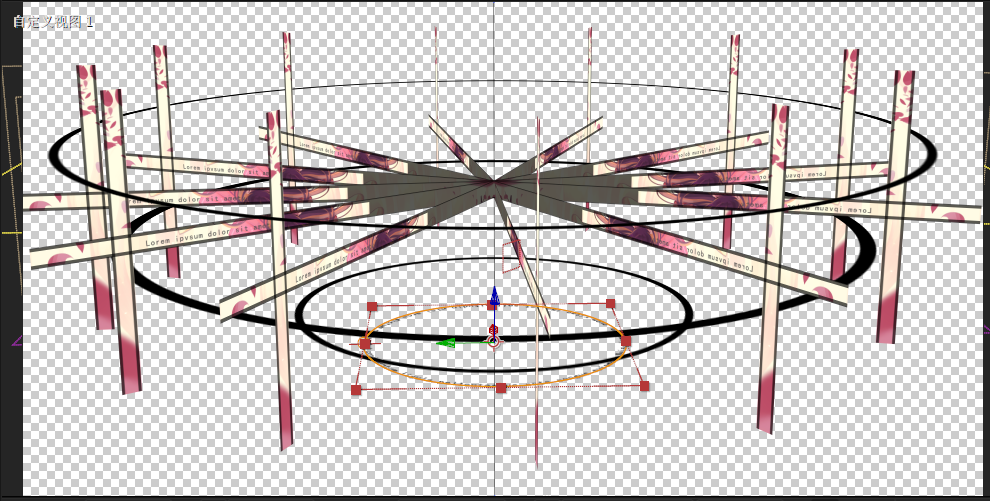
大风车动画
接下来,是非常关键的摄像机动画。
新建一个35mm的双节点摄像机。标记中间两个音乐结点。
第1个中间关键帧:
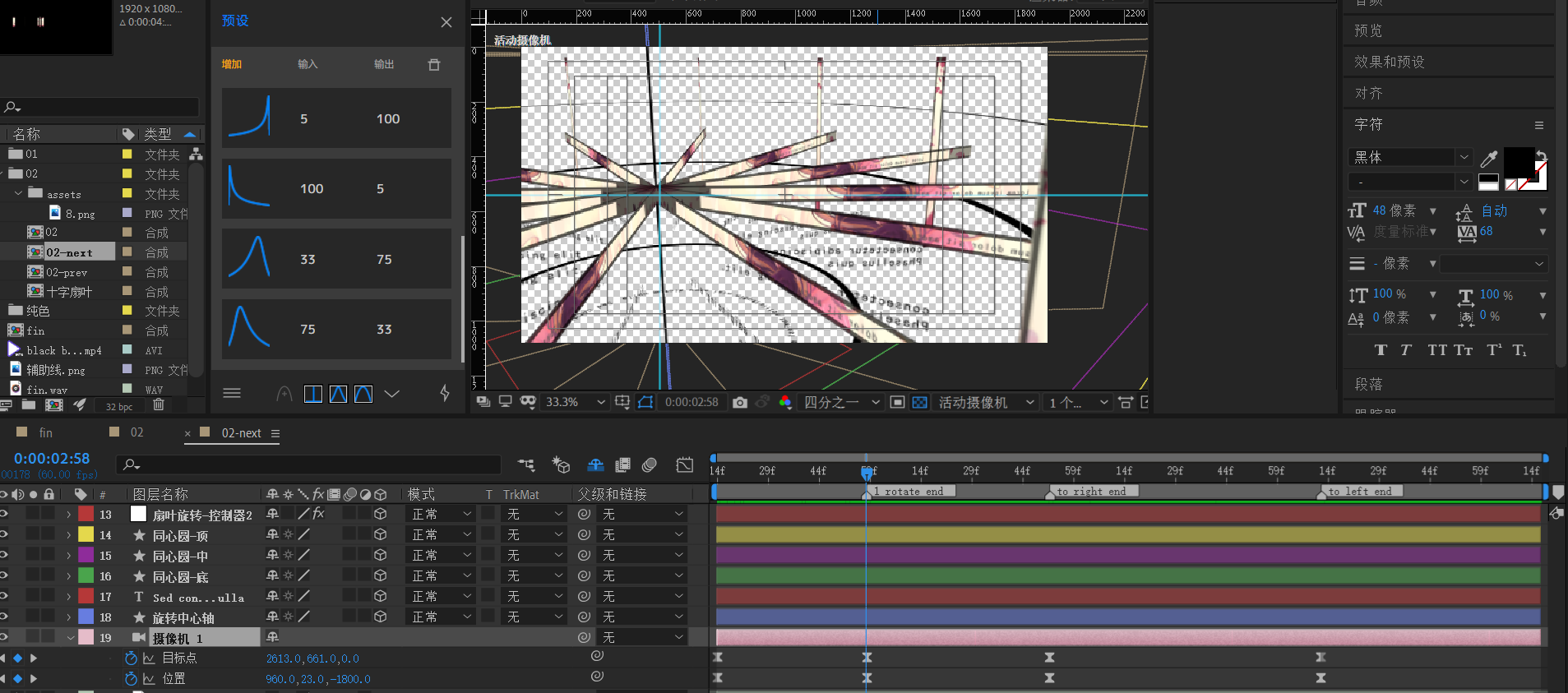
第2个中间关键帧:
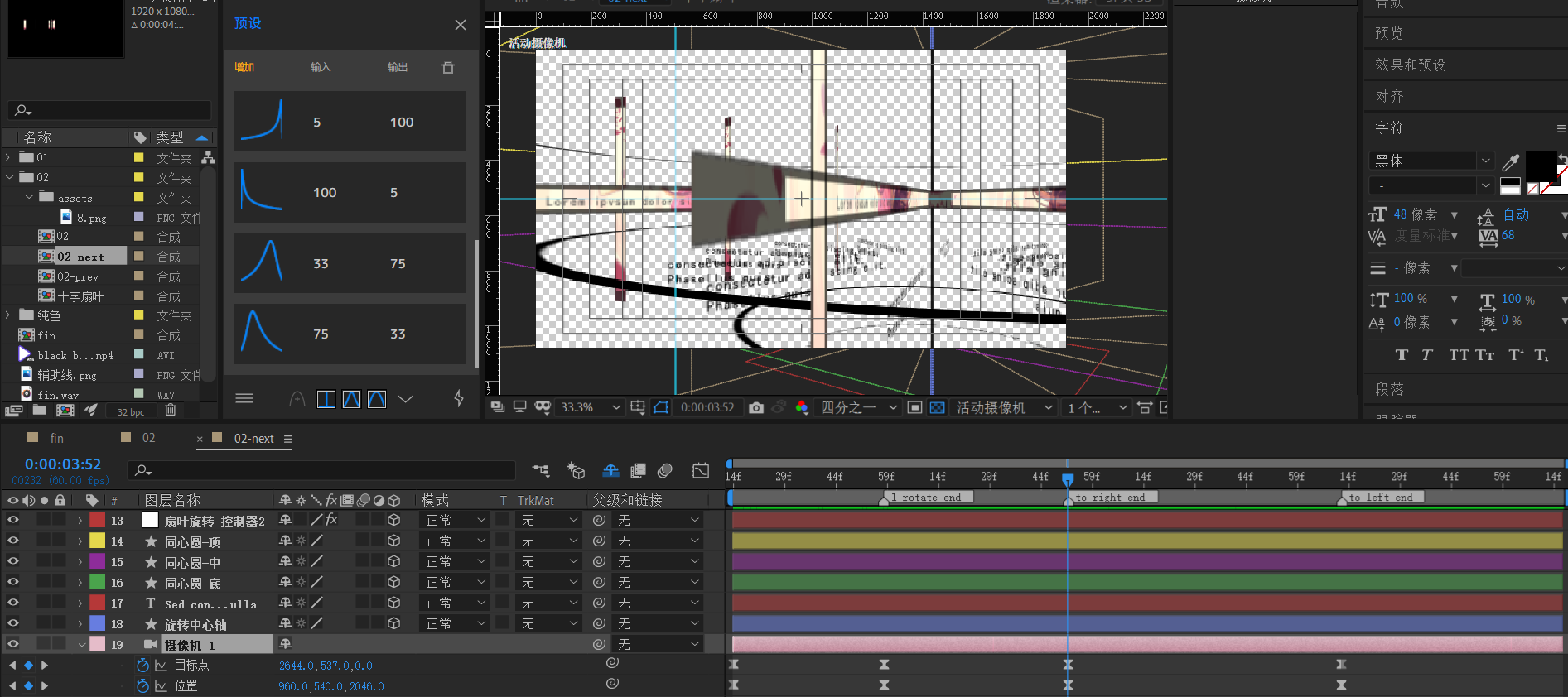
第3个中间关键帧:
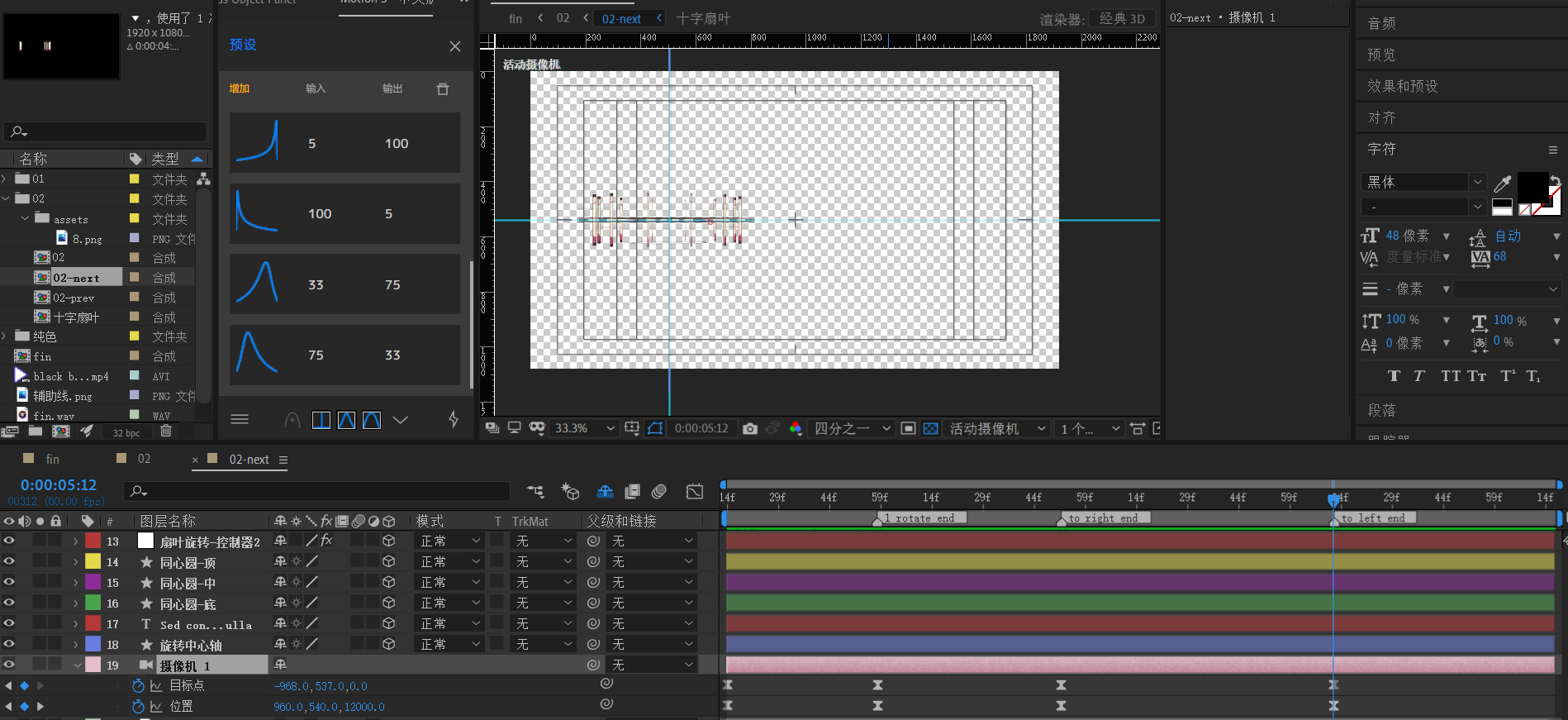
注意:
- 先对位置k帧,分别是从左侧不可见地方进入,移动到右侧,然后回到左侧。
- 然后对目标点K帧。目标点的z轴不需要修改,只需要修改x和y,使得位置满足上图3个关键帧位置即可。
预览效果
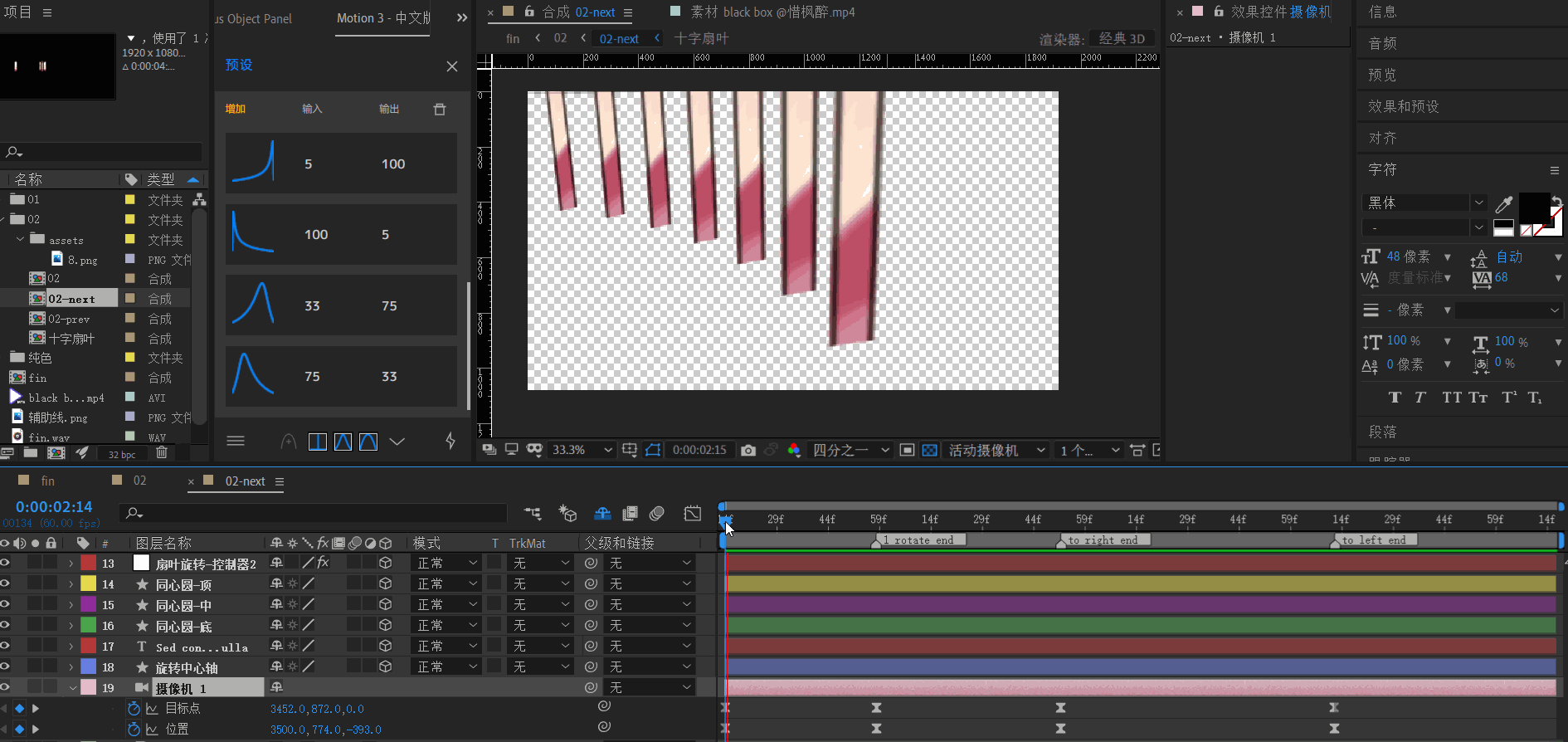
补充:在第2到第3个中间关键帧之间,回到【扇叶旋转-控制器2】补上旋转关键帧。
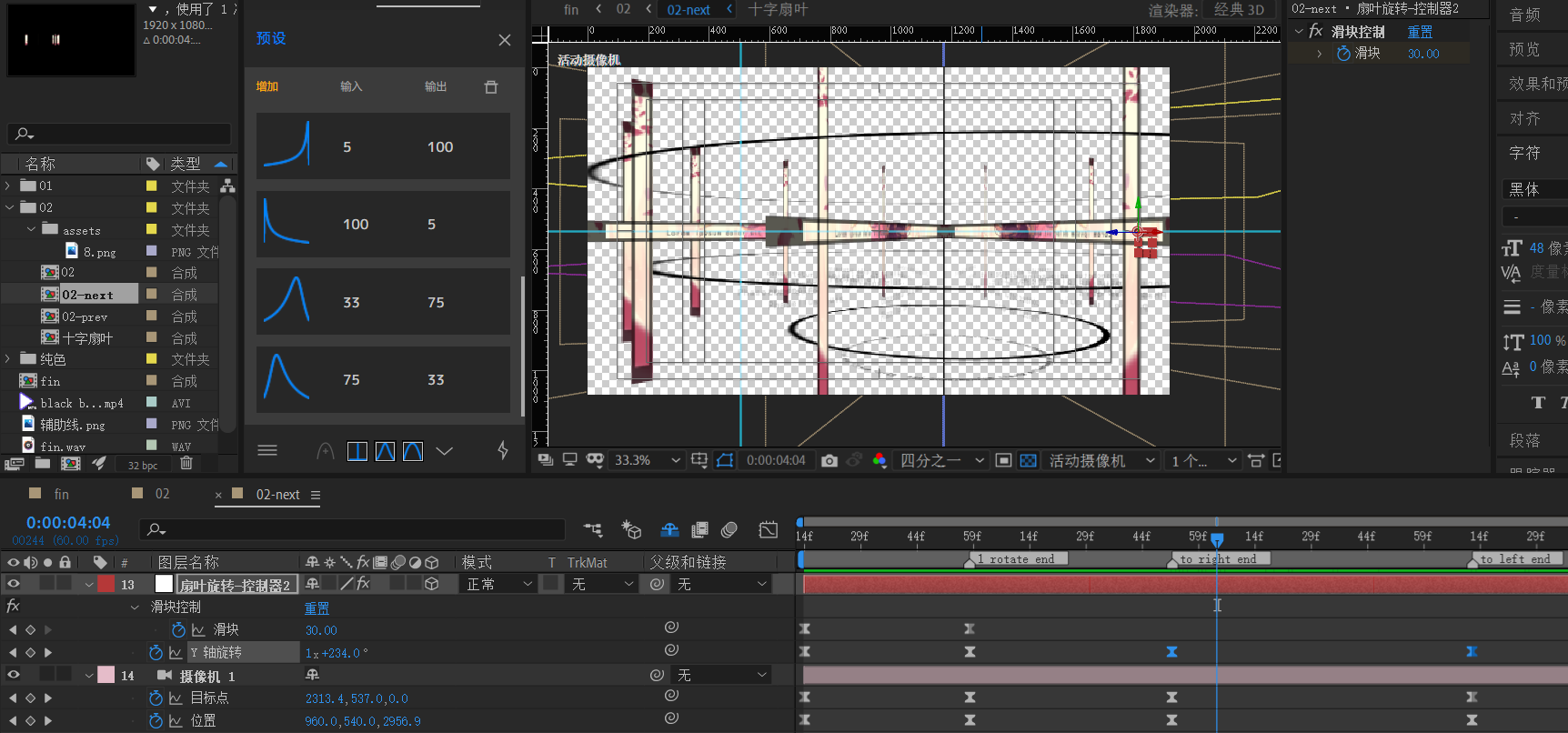
02
左侧黑色块
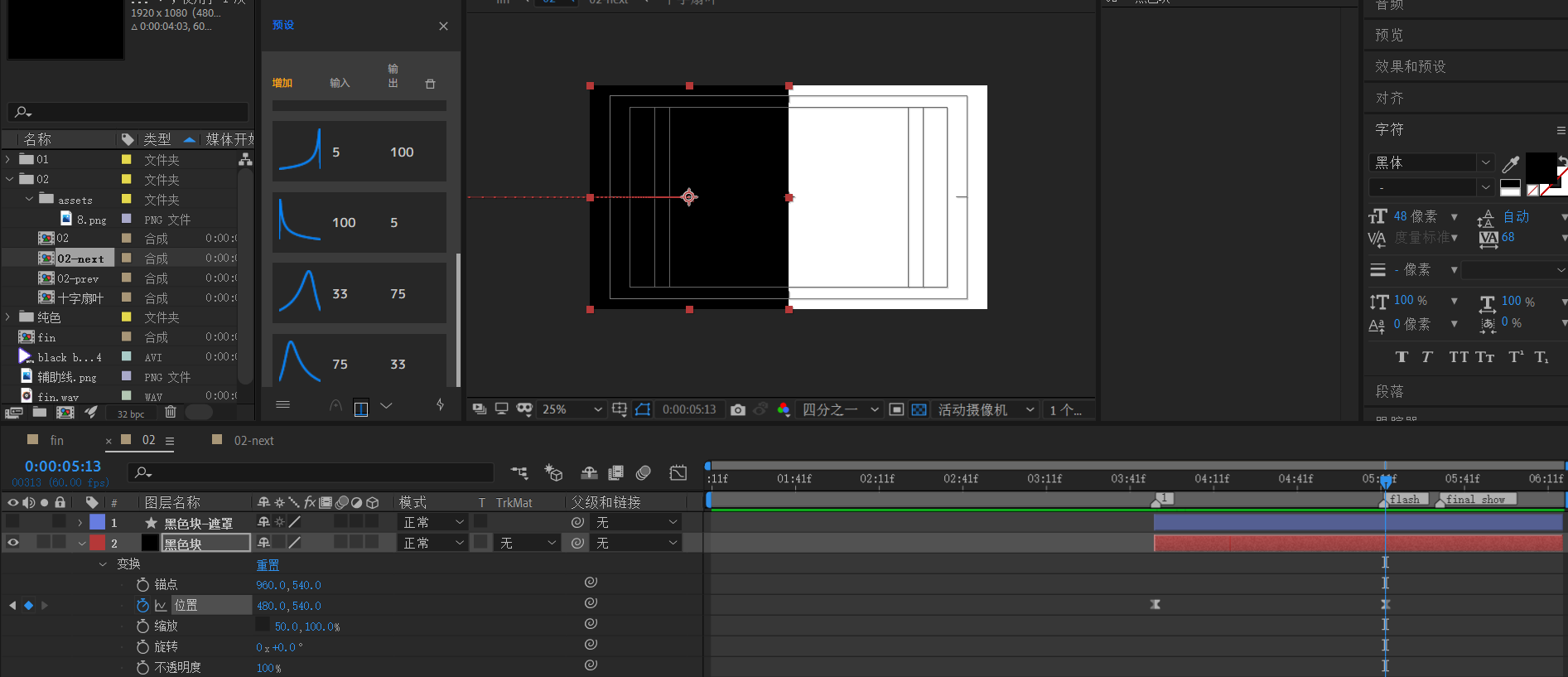
- 新建一个黑色纯色层【黑色块】,将锚点定于左半中间,x轴改为50%。
- 对X属性k帧,实现左侧进入的动画。速度曲线先快后慢。
新建形状层,添加矩形,旋转45°,然后填充为白色。描边为黑。将下面的【黑色块】层改为alpha反转遮罩。
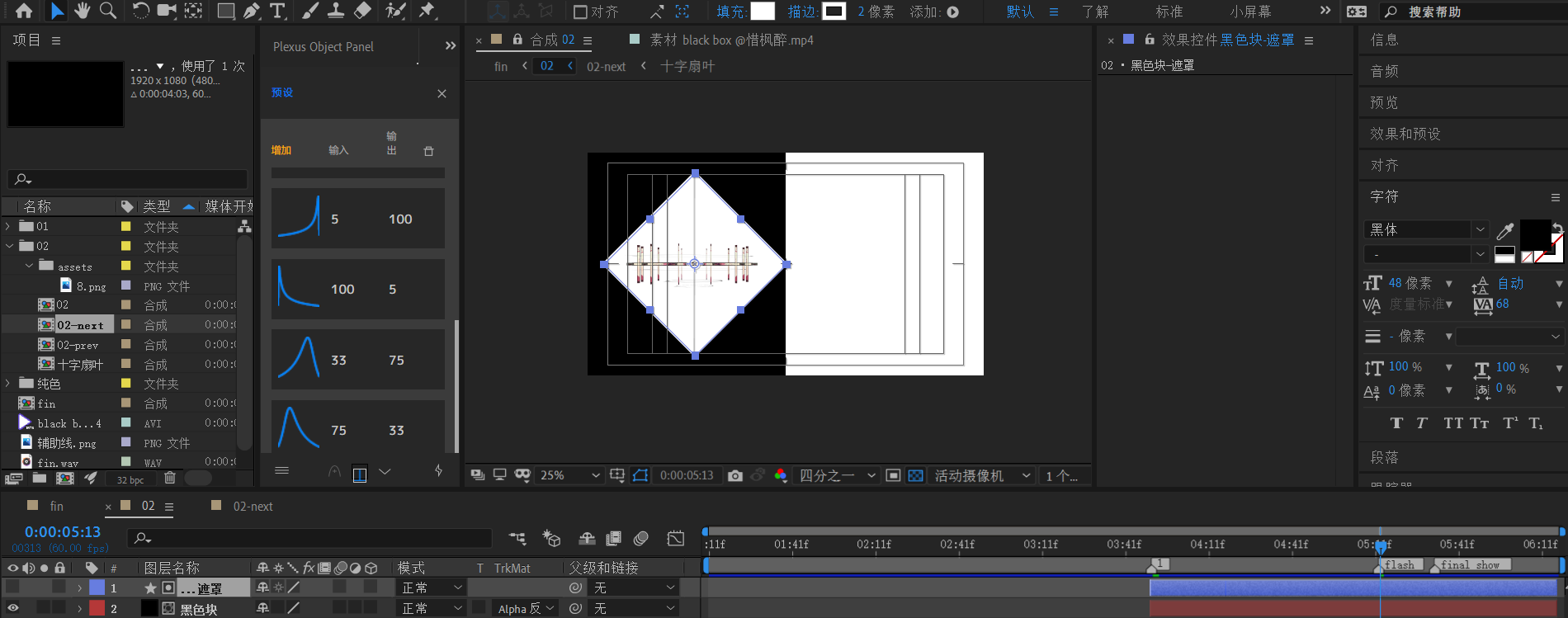
对该【黑色块-遮罩】层进行k帧:
- 初始帧:缩放比例变大,覆盖左侧区域,旋转角度-45。
- 结束帧:缩放比例回归正常,旋转角度45。
右侧图片块
将左侧菱形形状层复制过来,命名【右侧-遮罩】。移动到图中位置。将图片素材拖入,放于下层。
将图片层模式改为alpha遮罩。并对opacity k帧:
- 0 50 100 50 0 50 100 每五帧一个关键帧。也就是淡入-淡出-淡入效果。
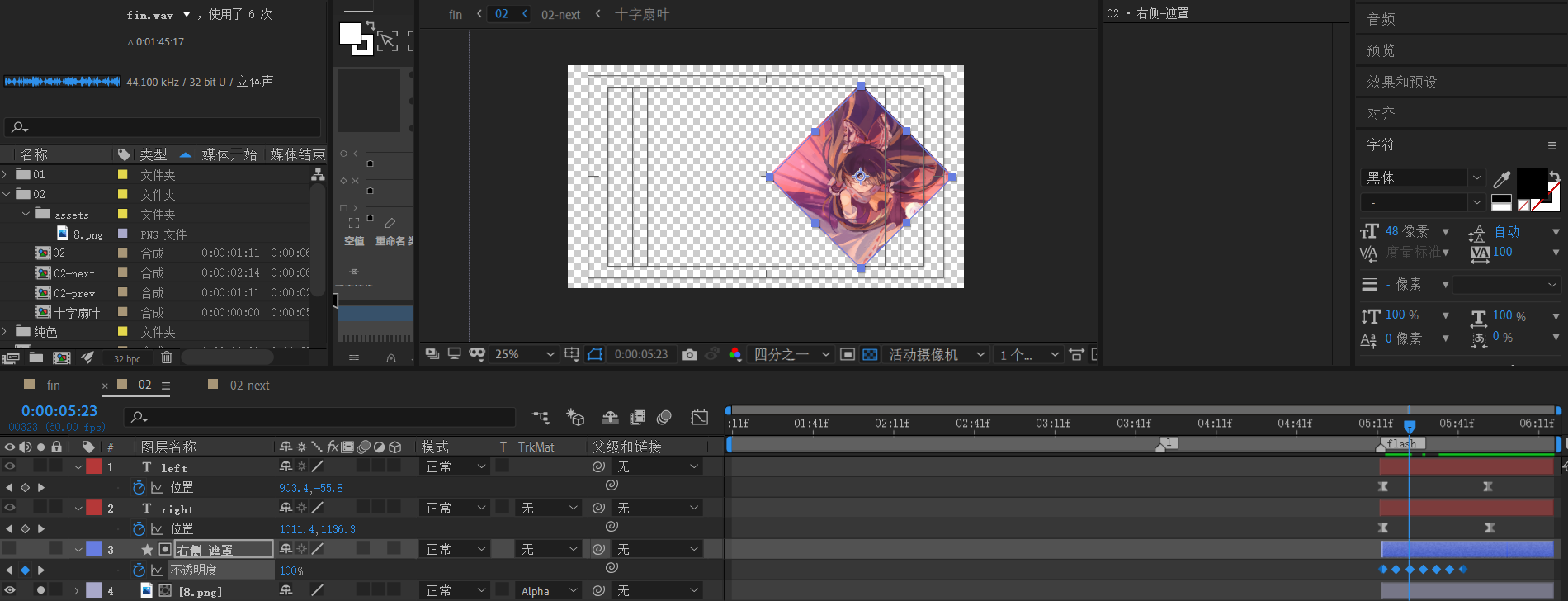
新建两个文本层。对位置k帧。由于比较简单,这里不赘述。
02 预览
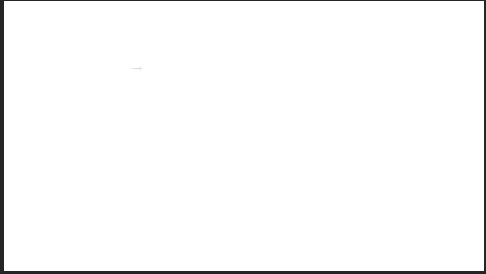
小结
- 同心圆点缀可以叠加设计空间感。